Установка параметров назначения, Редактирование огибающих – Инструкция по эксплуатации Native Instruments Kontakt 4
Страница 89
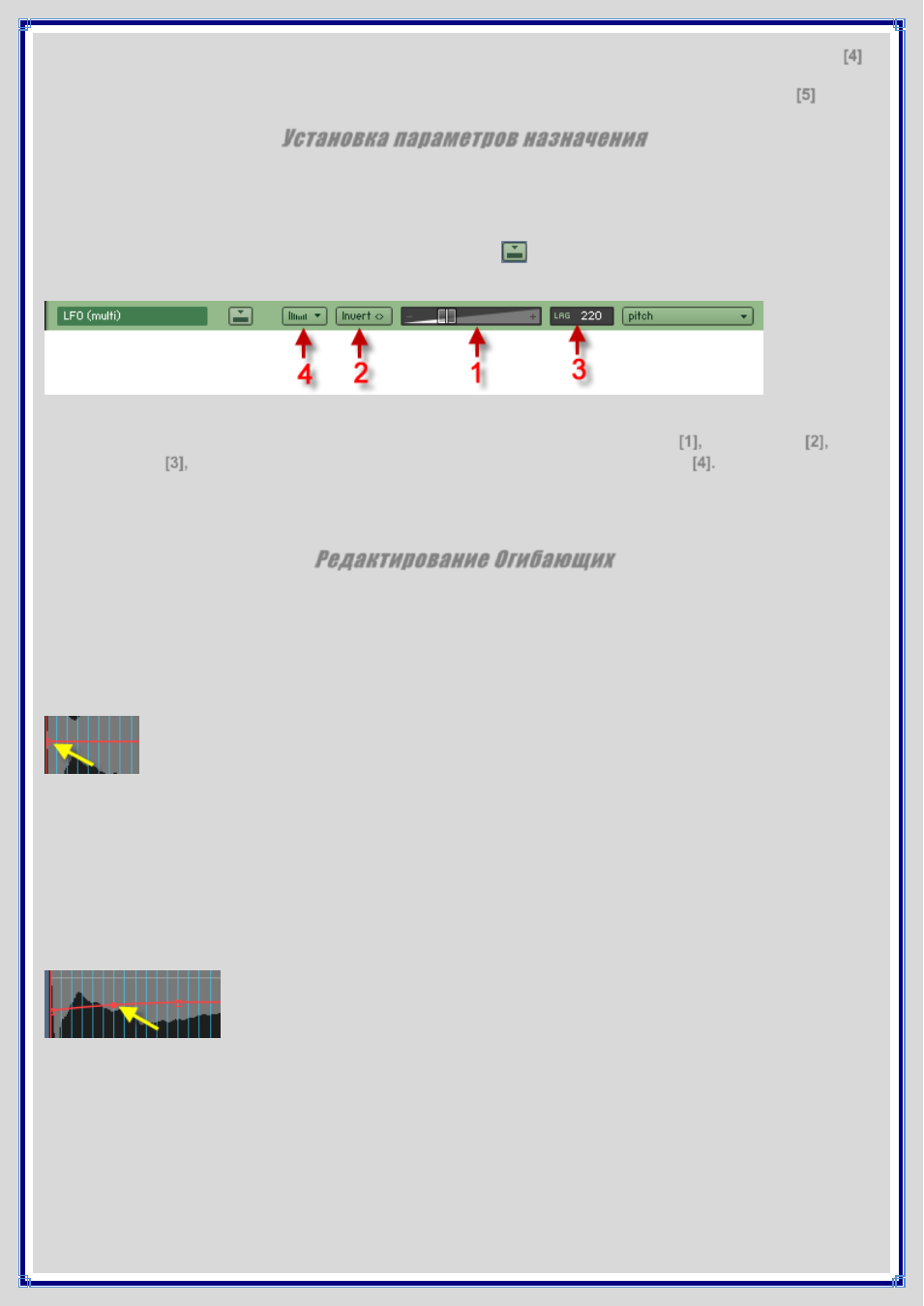
Чтобы выбрать Огибающую Зоны для просмотра и редактирования, щелкните по кнопке выпадающего меню
[4]
на левой стороне вкладки Zone Envelopes, и выберите огибающую из меню. Если Вы хотите удалить огибающую,
сначала выберите ее для редактирования через выпадающее меню, затем щелкните по кнопке Delete выше
[5]
меню.
Установка параметров назначения
Есть несколько настраиваемых параметров, которые определяют способ, которым форма Огибающей Зоны будет
затрагивать модулируемый параметр. С этой целью, каждая созданная Огибающая Зоны добавит элемент к
Маршрутизатору Модуляции (Modulation Router) модуля, который в свою очередь содержит ее целевой
параметр. Можно перейти к соответствующим параметрам назначения выбранной в настоящий момент
Огибающей Зоны, щелкнув по кнопке Modulation Quick-Jump
, которая расположена рядом с кнопками
назначения на вкладке Zone Envelopes.
Элемент Modulation Router Огибающей Зоны выглядит и работает точно так же как Modulation Router
нормального назначения модуляции - он включает слайдер интенсивности модуляции
кнопку Invert
[1],
[2],
контроллер Lag
и дополнительный формирователь модуляции (Modulation Shaper)
В отличие от
[3],
[4].
элементов нормального Маршрутизатора Модуляции, элементы назначений Огибающей Зоны, не могут быть
созданы обычным способом назначения других источников модуляции. Единственный способ их добавить
заключается в создании Огибающей Зоны в Волновом Редакторе.
Редактирование Огибающих
После того, как Вы создали новую Огибающую Зоны, она будет сразу же отображена в изображении формы
волны Волнового Редактора красной горизонтальной линией. Огибающие Зоны работают, так же как и Гибкие
Огибающие (будут объяснены позже). Они состоят из серии контрольных точек, которые соединяются прямыми
или кривыми линиями. Минимальная продолжительность Огибающей Зоны предопределяется
продолжительностью сэмпла. В начале огибающей Вы заметите маленький прямоугольник. Это первая
контрольная точка огибающей.
Щелкните по этой контрольной точке и переместите ее вверх или вниз, чтобы изменить начальный уровень
огибающей. Чтобы добавить новую контрольную точку, щелкните правой кнопкой (щелчок с нажатой клавишей
Ctrl
на Mac) в любой точке изображения формы волны. KONTAKT соединит новую контрольную точку с соседней
прямой линией. Уровень каждой контрольной точки и временную позицию точки можно изменить щелчком по ней
и перемещением. Если Вы хотите сопоставить Огибающую с функциям сэмпла, отображение формы волны на
заднем плане обеспечивает для этого визуальную обратную связь. Отображение огибающей будет всегда
синхронизироваться с формой волны. Таким образом, масштабирование формы волны или прокрутка
отображения, как было описано в начале этой главы, изменят отображение огибающей соответственно. В
середине сегмента между двумя контрольными точками Вы заметите маленький, заполненный кружок.
Щелчок по этому кружку и перемещение его вверх или вниз изменит форму кривой этого сегмента. Чтобы удалить
контрольную точку из огибающей, щелкните правой кнопкой (щелчок с нажатой клавишей Ctrl на Mac) на точке.
Если Сетка активна, все контрольные точки привяжут свою временную позицию к ближайшему слайс-маркеру при
их перемещении. Это позволяет очень быстро создавать ритмически полезные паттерны модуляции. Кроме того,
Инструмент Карандаш (Pencil Tool), который будет объяснен ниже, позволяет создавать прямые линии
огибающей для каждого слайса. Использование этой функции в комбинации с режимом Beat Machine, открывает
широкий диапазон возможностей, которые были возможны в предыдущих версиях KONTAKT только в том случае,
если Вы разделяли каждый слайс на его собственную Группу. Так как прямые линии, которые создаются
Инструментом Карандаш, устанавливают целевые параметры в значение, которое останется постоянным по всей
продолжительности слайса, можно легко скорректировать параметры для каждого слайса по отдельности.